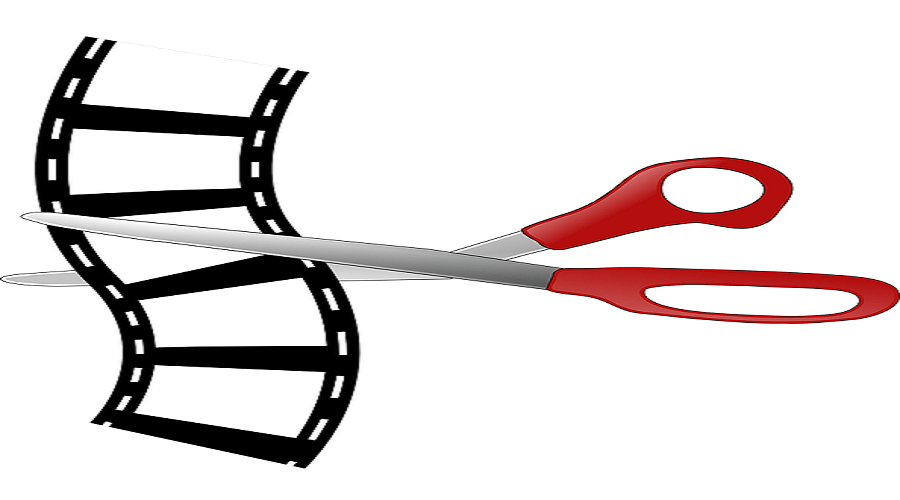한글판 윈도우 무비 메이커 2012 다운로드 및 설치 방법
윈도우 무비 메이커 다운로드 및 설치 방법 까지 설명드리겠습니다. 참고로 한글판 정식 버전입니다.
윈도우 무비 메이커는 Microsoft에서 만든 무료 영상 편집 소프트웨어입니다. 2000 년에 Windows ME의 일부로 처음 릴리스되었고 무료인데다가 사용법도 간단하여 많은 사람들이 흔히 사용하는 동영상 편집 프로그램 중 하나였습니다.
처음 쓰는 사람도 금방 마스터할 수 있는 수준의 간단한 프로그램으로 특별한 조작 기술 없이도 그래픽 효과를 집어넣을 수 있고 용량도 가볍고 급하게 편집할 일이 있을 때에 다른 프로그램에 비해 훨씬 빠르게 설치부터 제작까지를 완료할 수 있고 실제로 전문 프로그램을 사용하는 영상은 며칠이 걸리는 경우도 있는데 초보자들이 사용하기에 굉장히 편한 프로그램이었습니다.
Windows Vista까지는 번들로 포함됬고 Windows 7부터는 따로 내려받아야 했었는데 2017년 1월부터 Microsoft에서 Windows Essentials 2012 공식적으로 지원을 중단하면서 다운로드를 없애버렸습니다.
윈도우 무비 메이커 다운로드 및 설치(한글판)
다음은 윈도우 무비 메이커 다운로드 및 설치 방법입니다.
지원 중단되기 전의 공식 버전으로 정품 윈도우 무비 메이커 2012 한글판 버전 설치파일이니 워터마크나 다른 문제가 생기지 않습니다.
먼저 위 링크를 통해 구글 드라이브에서 윈도우 무비 메이커 2012 한글판을 다운로드 해줍니다.
웹 사이트 또는 블로그 등에서 무엇을 다운로드 하시려는 경우 항상 다운로드 전 바이러스 검사 사이트인 바이러스 토탈(Virustotal)을 통해 바이러스가 있는지 확인 후 다운로드를 권장합니다.(물론 필자는 확인 후 올렸습니다.)
참고 – 무비 메이커 설치 프로그램 이름은 “wlsetup-all-ko” 이며, 용량은 132MB입니다.
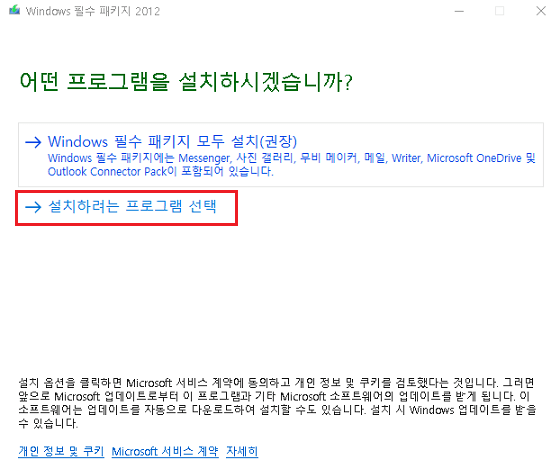
1. 윈도우 무비 메이커 2012 한글판을 다운로드 하고 실행하시면 위와 같이 어떤 프로그램을 설치하시겠습니까? 라는 메세지가 나옵니다. 여기서 “설치하려는 프로그램 선택”을 클릭해주세요.
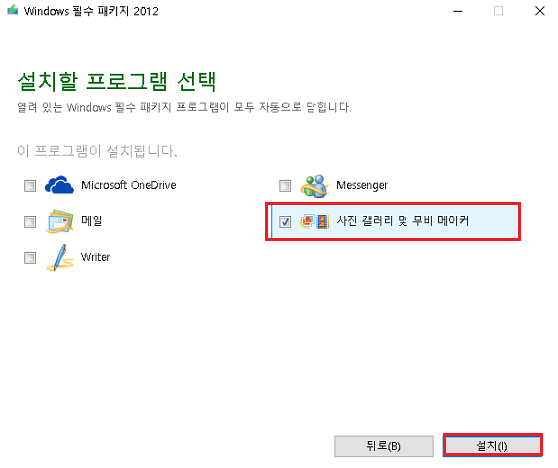
2. 설치할 프로그램 선택에서 “사진 갤러리 및 무비 메이커”를 선택해주세요. 그 외에 원드라이브, 메신저, 메일, 롸이터는 체크 해제해주셔야 합니다.
참고로 무비 메이커 설치시 패키지로 사진 갤러리도 포함이라 같이 설치됩니다.
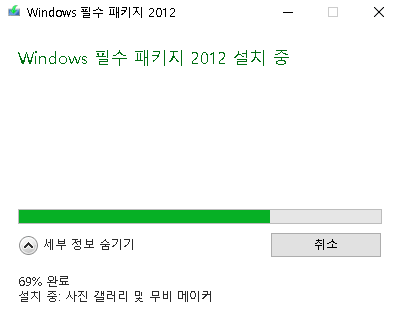
3. Windows 필수 패키지 2012 설치 중 메세지와 함께 윈도우 무비 메이커 2012 버전 설치가 진행됩니다. 금방 설치되니 조금만 기다려줍니다.
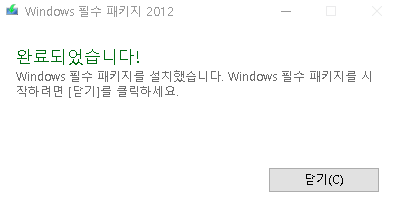
4. 설치가 모두 완료되면 위와 같이 “Windows 필수 패키지를 설치했습니다. Windows 필수 패키지를 시작하려면 [닫기]를 클릭하세요.”라는 메세지와 함께 “닫기(C)”를 클릭합니다.
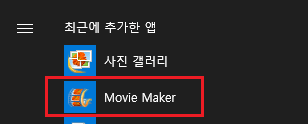
5. 좌측 하단에 Windows 로고 아이콘을 클릭해서 “최근에 추가한 앱”을 확인하면 Movie Maker(윈도우 무비 메이커)가 보입니다. 클릭해줍니다.
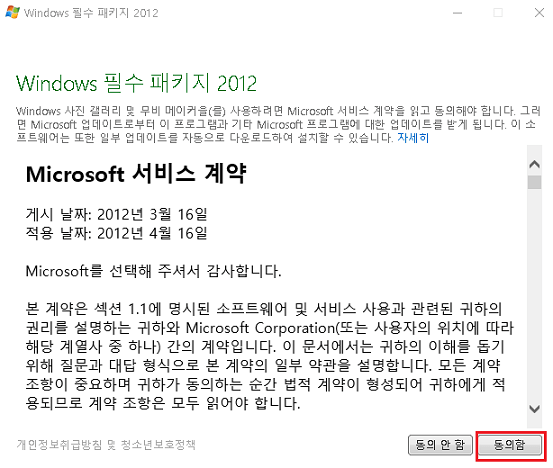
6. Movie Maker를 클릭해주시면 위와 같이 Windows 필수 패키지 2012가 실행되고 Microsoft 서비스 계약이 나오는데 Windows 사진 갤러리 및 무비메이커를 사용하려면 Microsoft 서비스 계약을 읽고 동의해야 합니다.
위에서 설치 패키지를 완료했는데 왜 또하나요? – 이건 설치 패키지를 설치하는 개념이 아닌 라이센스 계약에 동의하는 부분으로 Microsoft 업데이트로 부터 이 프로그램(윈도우 무비 메이커)과 기타 Microsoft 프로그램(아까 설치하면서 체크 해제한 프로그램)에 대한 업데이트를 위해서 입니다. 하지만 앞서 말씀드린대로 소프트웨어 지원이 중단되면서 업데이트 및 고객지원 서비스가 없어져서 그냥 “동의함“을 클릭해주시면 됩니다.
윈도우 무비 메이커 다운로드 후 실행
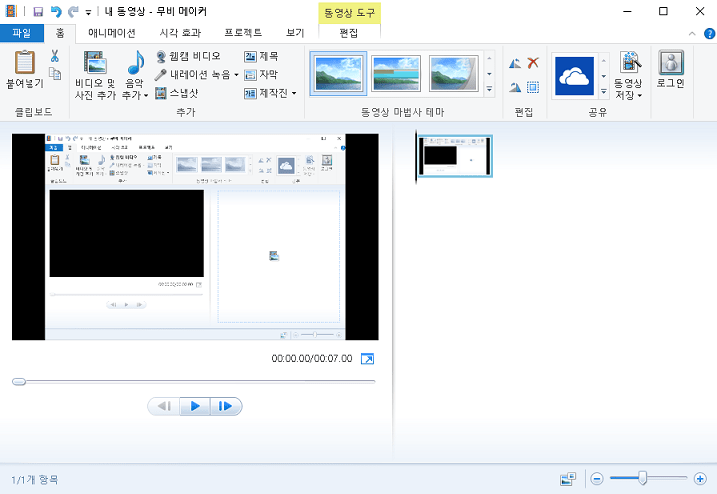
위에서 동의함을 눌러주시면 위와 같이 윈도우 무비 메이커 2012 한글판이 정상적으로 실행됩니다. 무비 메이커 옵션을 통해 정품이 맞는지 확인해보도록 하겠습니다.
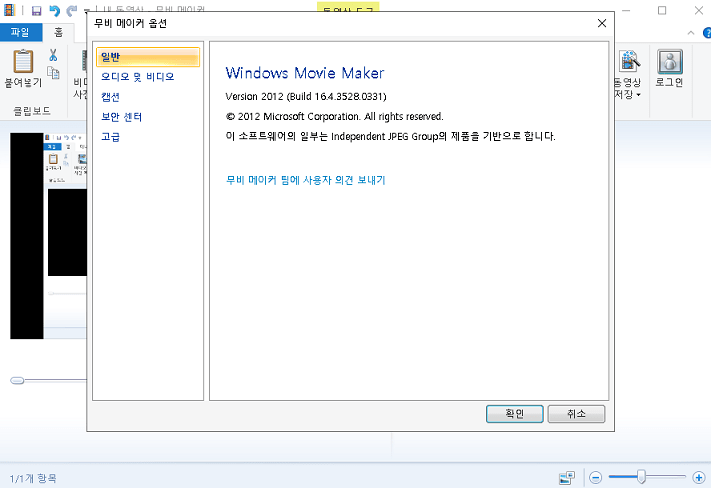
무비 메이커에 대한 정보를 확인해보니 위와 같이 Windows Movie Maker Version 2012 (Build 16.4.3528.0311)
ⓒ 2012 Microsoft Coporation All right reserved.
이 소프트웨어의 일부는 Independent JPEG Group의 제품을 기반으로 합니다.
정품 무비 메이커가 맞다는것을 확인할 수 있습니다.
윈도우 무비 메이커 오디오가 작동하지 않는 경우
윈도우 무비 메이커 다운로드 이후 대부분 일반적으로 문제가 생기지는 않지만 간혹 지원이 끊긴 오래된 프로그램에서 문제가 발생하는 경우도 있습니다. 다음은 윈도우 무비 메이커 오디오 관련 문제에 대한 해결 방법입니다.
- 사용자에 따르면 호환성 문제로 인해 윈도우 무비 메이커의 오디오 문제가 발생할 수 있습니다. 무비 메이커를 마우스 오른쪽 버튼으로 클릭 후 “호환성 문제 해결”을 클릭합니다. “권장 설정 시도”를 통해 테스트를 해봅니다.
- 윈도우 무비 메이커 mkv 소리가 들리지 않습니다. – MKV 파일에서만이 문제가 발생하는 경우 비디오 코덱이 부족할 수 있습니다. 코덱 팩을 설치하여 문제가 해결이 되는지 확인해봅니다.
- 오래된 그래픽 카드 드라이버는 무비 메이커 충돌 및 “시작하지 않음” 오류 메시지의 또 다른 요소가 될 수 있습니다. 최신 그래픽 카드 드라이버로 업데이트 후 다시 시작해봅니다.
가져온 비디오 파일에서 Windows Movie Maker 소리가 들리지 않습니다. – 이것은 일반적인 문제로 대부분의 경우 “Windows Audio” 서비스를 다시 시작하여 간단히 해결할 수 있습니다. 아래 단계를 따라해봅시다.
Windows 로고 키 + R키 입력후 실행창에 services.msc 입력 후 엔터를 누릅니다.
서비스가 실행 되면 “Windows Audio”를 찾은 후 마우스 오른쪽 버튼으로 클릭하고 “중지”를 클릭합니다. 이번에는 다시 같은 방법을 통해 “시작”을 클릭합니다. 윈도우 무비 메이커에서 사운드가 제대로 작동하는지 확인해봅니다.
이상으로 윈도우 무비 메이커 다운로드 및 설치(한글판) 방법을 마칩니다.